最近很多用户在询问小编win10系统的安装方法,自从微软放弃对win7系统的支持后,越来越多的用户涌入win10系统当中,而如今win10系统也是目前的主流系统,对此我们该如何安装win10系统呢,下面,小编就把win10安装教程带给大家。
如何安装win10系统
1.我们进入桌面后,双击运行【装机吧在线系统重装工具】在页面中找到win10系统进行下载。
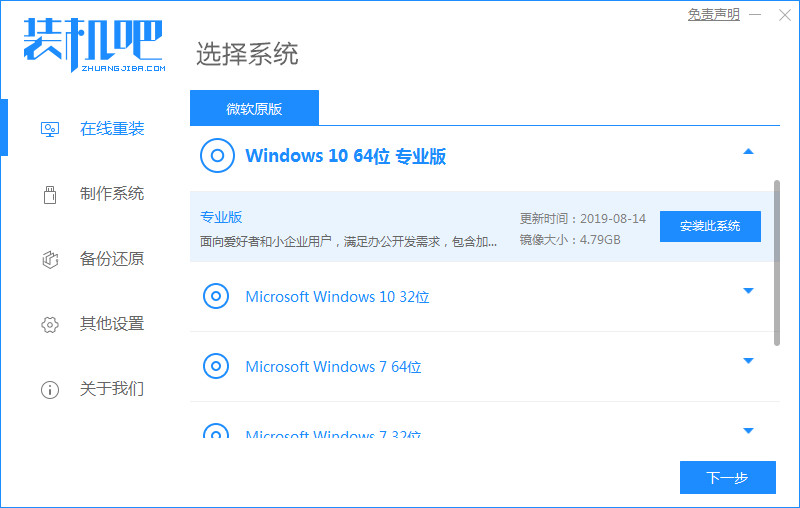
2.这时工具会开始加载镜像文件和驱动程序,我们只需耐心等待下载完成即可。
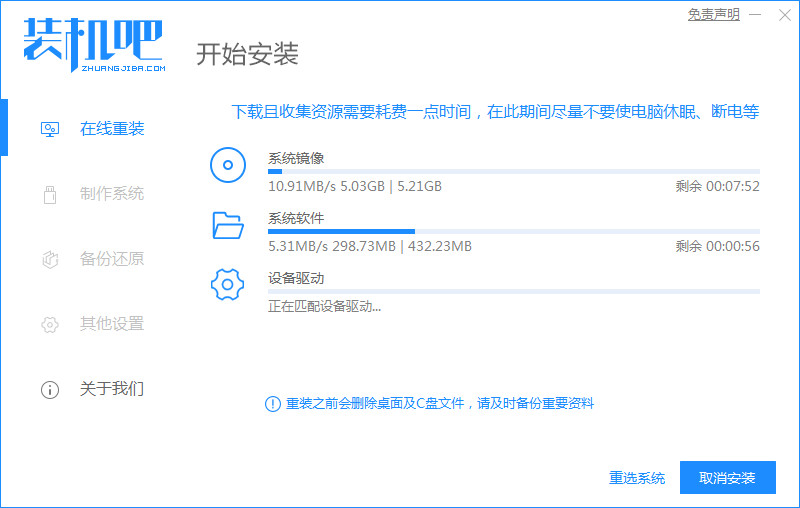
3.下载完成后,我们直接将电脑进行重启。
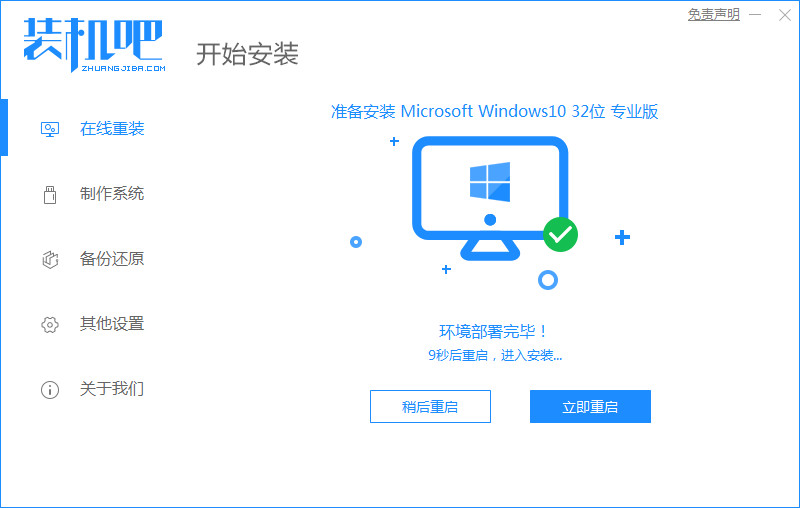
4.在重启的途中会进入到启动管理的页面,我们选择装机吧的pe进入即可。
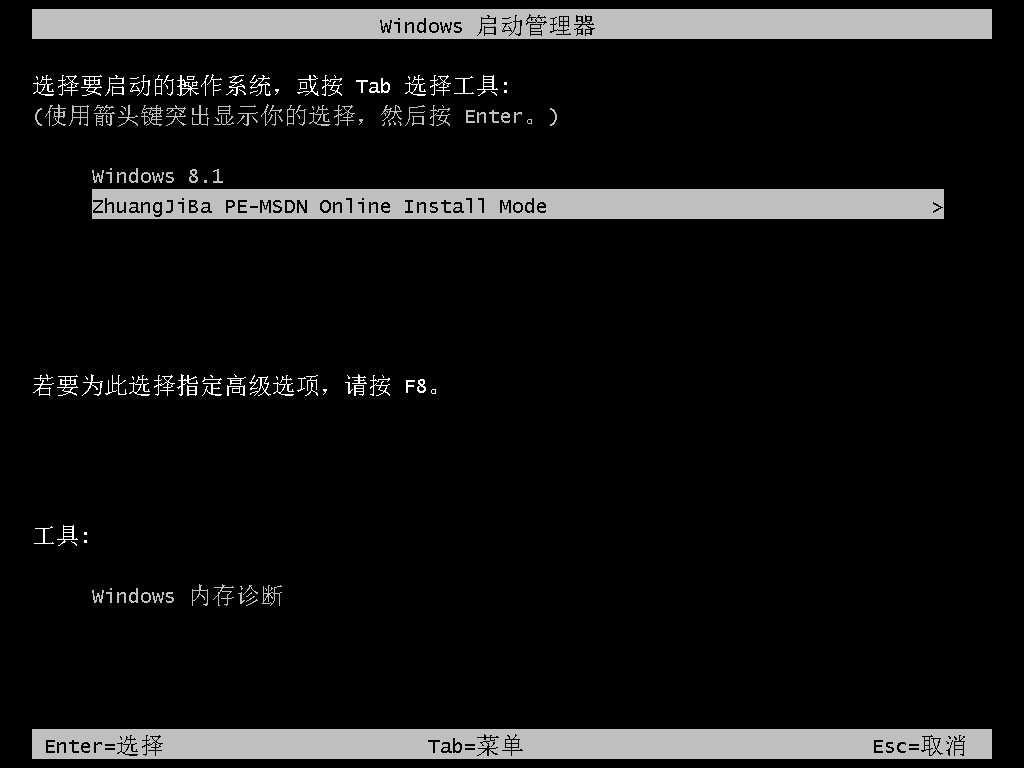
5.进入页面后,装机工具会开始进行系统的安装操作,我们等待系统安装完成。
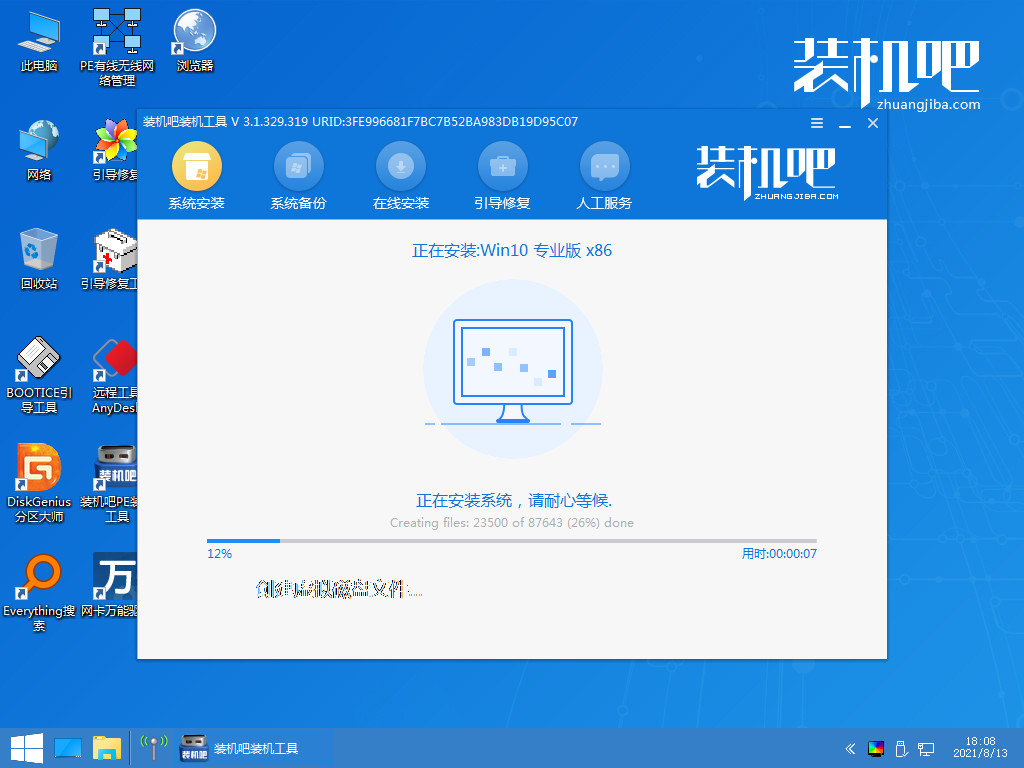
6.此时我们点击【确定】,系统会引导修复到C盘当中,完成操作后将电脑进行重启即可。
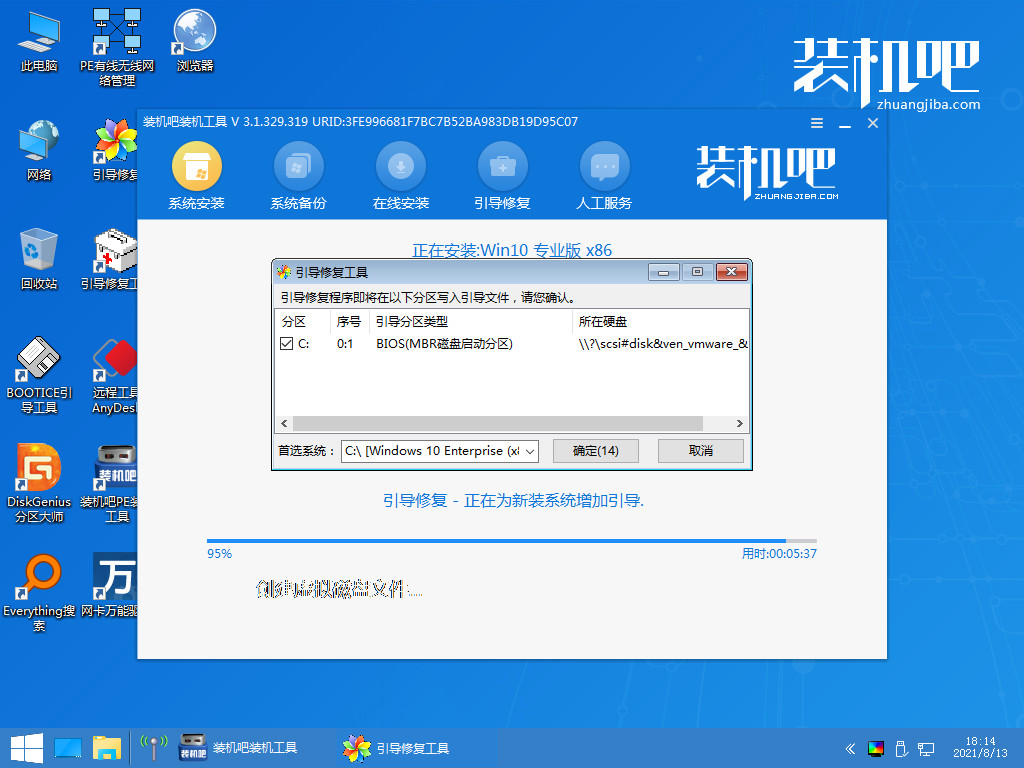
7.电脑重启之后,进入到新的操作页面时,安装就完成啦。
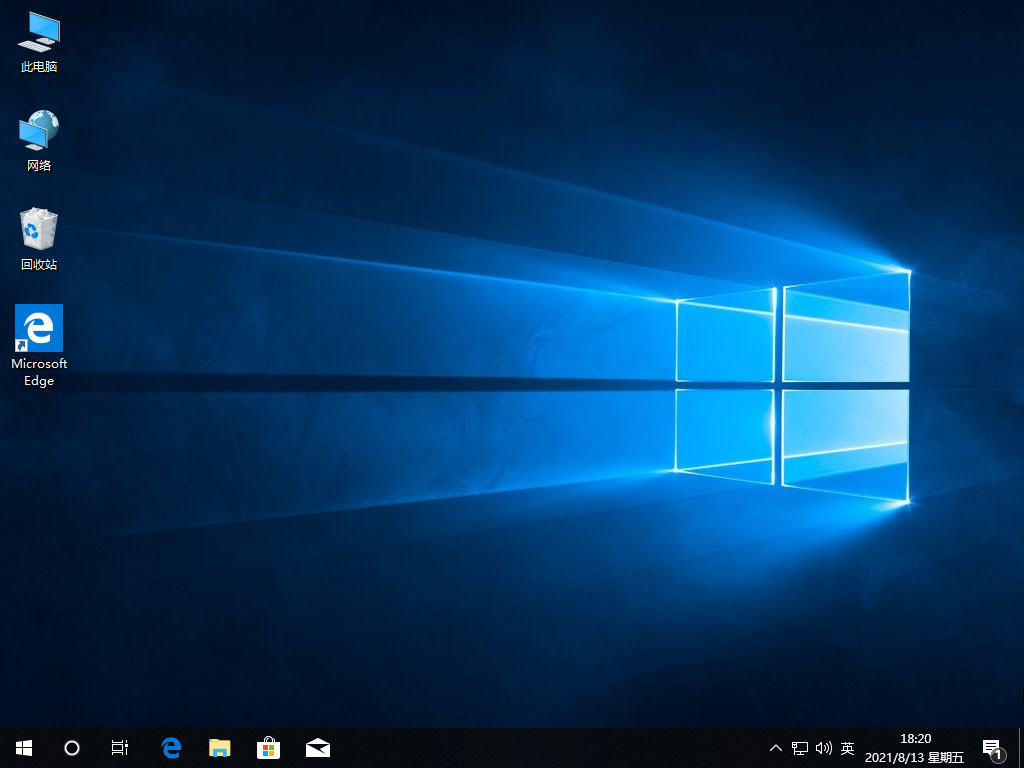
这就是win10系统安装教程内容所在,有需要的用户可以根据上述方法完成操作。